Hay muchas formas de organizar nuestros archivos en el Mac. Podemos valernos de cuantas carpetas necesitamos, aunque el sistema ya viene con algunas predefinidas. Carpetas que, quizá los más nuevos al sistema, pueden no conocer o tal vez desconocer dónde se ubican dentro de nuestro ordenador. Demos un pequeño repaso al tema.
Una carpeta predefinida diseñada para mantener el orden
Debido a la visibilidad de la carpeta Escritorio, la que vemos en el Mac por encima del Dock, muchos usuarios se valen solo de esta ubicación para guardar sus archivos. Además de que esto ralentiza notablemente el funcionamiento del ordenador, lo cierto es que, a medida que aumenta la cantidad de archivos, encontrar algo es realmente complicado.
Sí, podemos valernos de la carpeta Recientes, la que reúne todos nuestros archivos por orden cronológico, pero quizá tampoco es la mejor de las ideas. Nuestra recomendación es utilizar la carpeta de usuario, la que lleva nuestro nombre. Ahí encontraremos varias subcarpetas como Descargas, Documentos, Escritorio, Música, Vídeos e Imágenes. En ellas podemos ordenar nuestro contenido de forma cómoda, sin saturar el escritorio y sabiendo dónde encontrar cada cosa.
Y ¿dónde está esta carpeta de usuario? Fácil. Para acceder a ella basta con que presionemos Comando (⌘) + Shift (⇧) + H. Veremos que aparece automáticamente ante nosotros. Alternativamente, podemos añadirla en la barra lateral del Finder, para tenerla aún más a mano. Lo haremos así:
- Abrimos la app Finder.
- En el menú Finder tocamos en Preferencias.
- Entramos en la pestaña Barra lateral.
- Activamos la carpeta con nuestro nombre.
Nada más hacerlo, pudiendo ya cerrar la ventana de ajustes, veremos que la carpeta de usuario, Home en inglés (de ahí la H del atajo), aparece en la barra lateral del Finder para darnos acceso con un solo clic.
Fijémonos en Descargas y planteémonos iCloud Drive
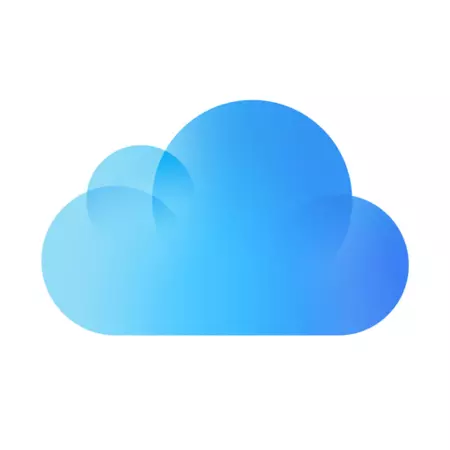
Llegados aquí, y ya que hablamos del tema, dediquemos un momento de atención a la carpeta Descargas. Una carpeta que a veces es fácil pasar por alto y que con el tiempo y el uso puede acabar acumulando una gran cantidad de archivos. Es una buena idea que, de forma periódica, repasemos que hay ahí, guardemos lo necesario en nuestra carpeta de usuario y eliminemos el resto.
Al final, en términos de organización, cada uno de nosotros tenemos nuestras preferencias y recomendaciones. Utilizar la carpeta de usuario de nuestro Mac es una más de ellas. Otra a tener bastante en cuenta es la de activar y utilizar iCloud Drive para sincronizar todos nuestros datos con la nube. Gracias a esto podremos acceder a ellos desde nuestro iPhone o iPad y también desde cualquier dispositivo conectado a internet.
Un recurso interesante que, además, funciona como respaldo y copia de seguridad de nuestros archivos sin tener que recurrir a Time Machine o a sistemas equivalentes para ello. Todo empieza con ordenar nuestros archivos debidamente en la carpeta de usuario de nuestro Mac, el resto es cuestión de un par de clics.






Ver 2 comentarios